Ready 品牌型号:iPhone12 系统:IOS14.4.1 苹果手机多窗口同屏 ?下面与大家分享一下苹果手机同屏多窗口任务的教程吧。 苹果手机并没有双屏模式,但是苹果iOS14加入另一个画中画功能,相
品牌型号:iPhone12
系统:IOS14.4.1
苹果手机多窗口同屏?下面与大家分享一下苹果手机同屏多窗口任务的教程吧。
苹果手机并没有双屏模式,但是苹果iOS14加入另一个画中画功能,相当于分屏功能,使用画中画功能需要先将此功能打开。
1第一步打开设置,点击通用,画中画,将自动开启画中画打开
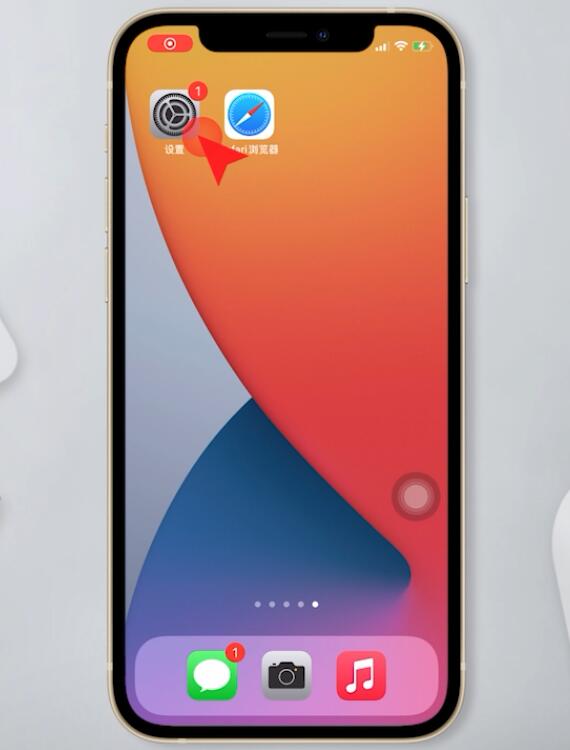
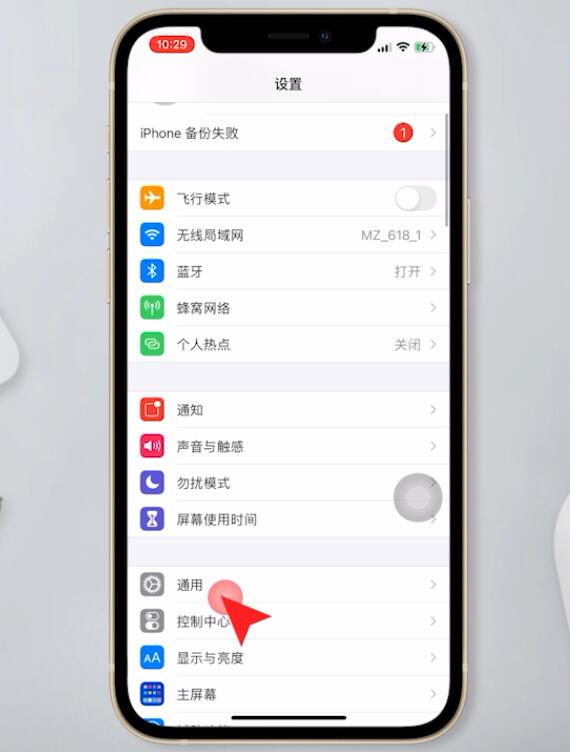
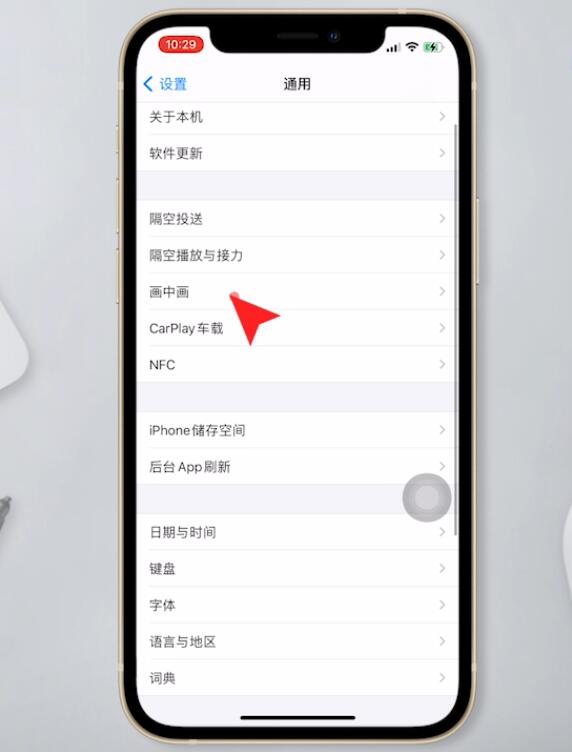
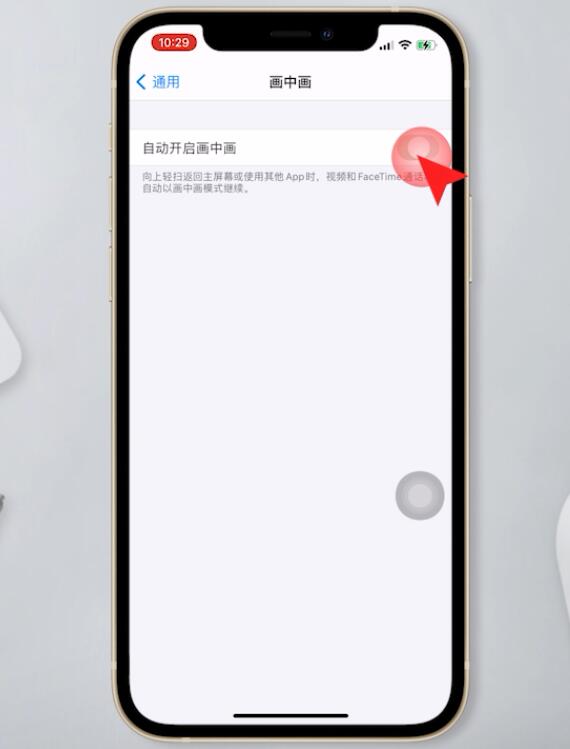
2第二步接着在safari浏览器内打开视频,进入到全屏状态
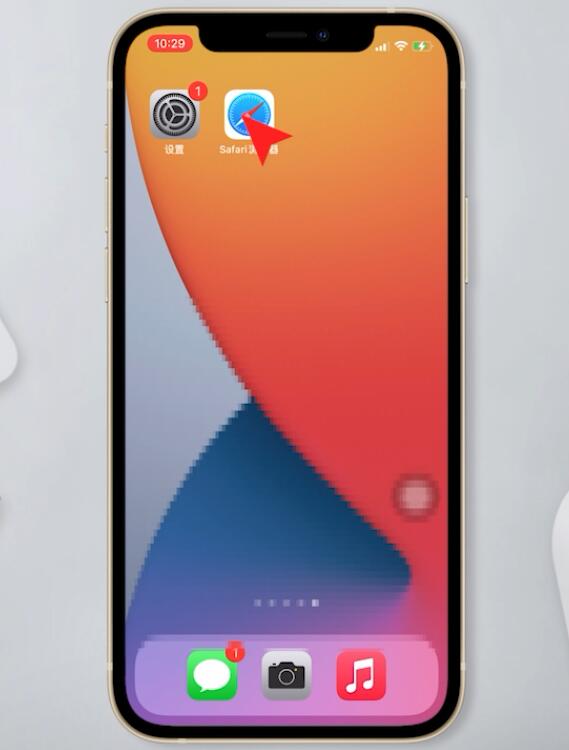
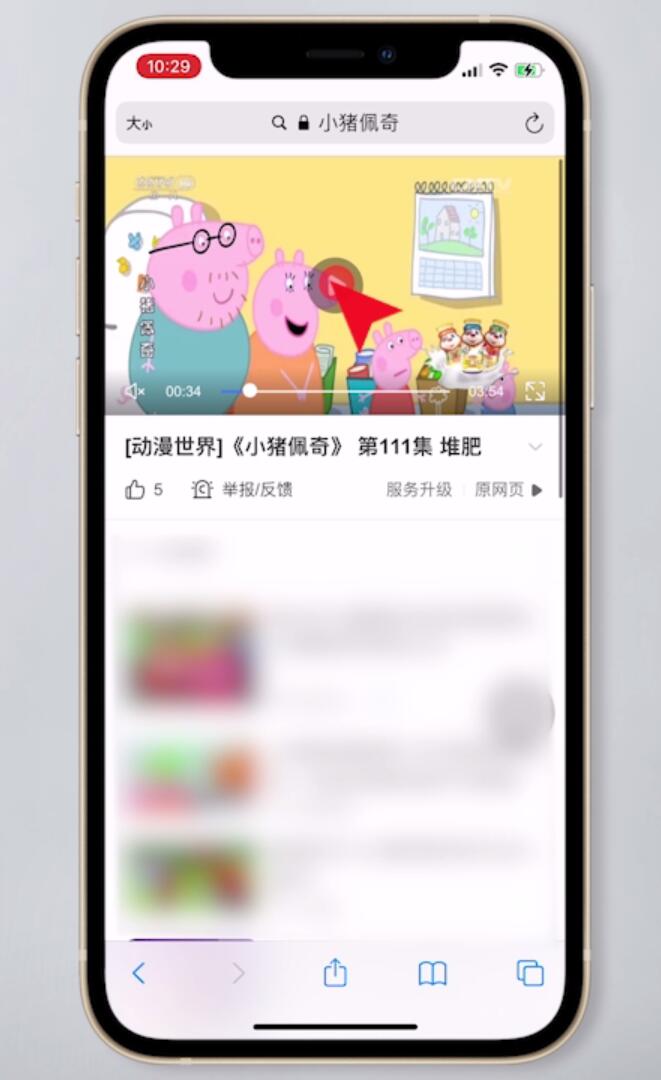
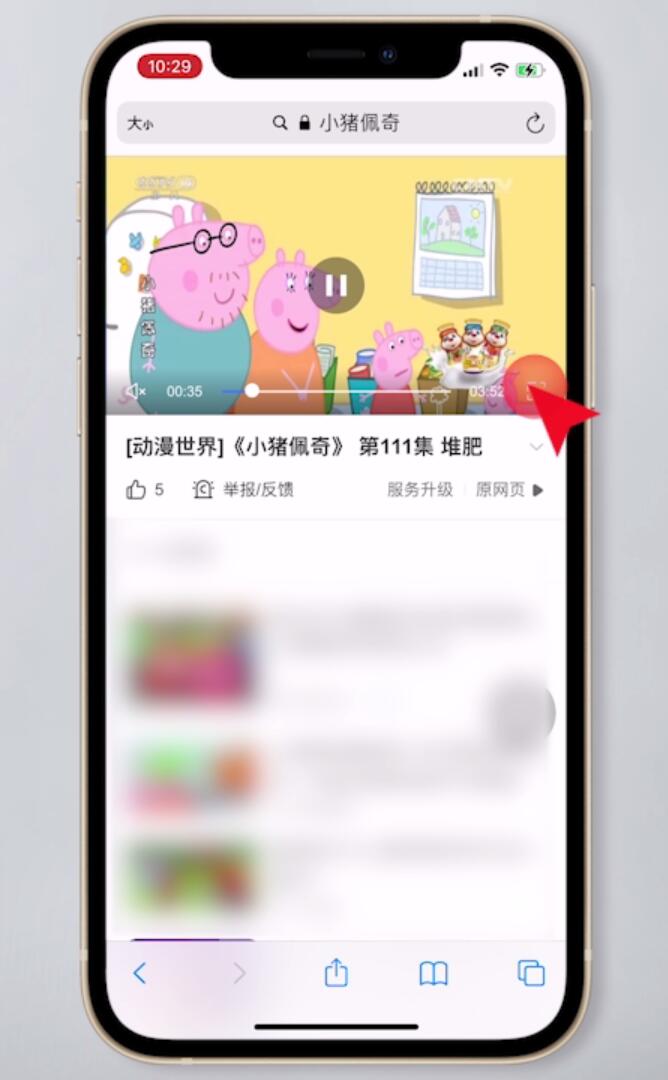
3第三步单击屏幕任意地方,弹出画中画选项,点击左上角的画中画图标
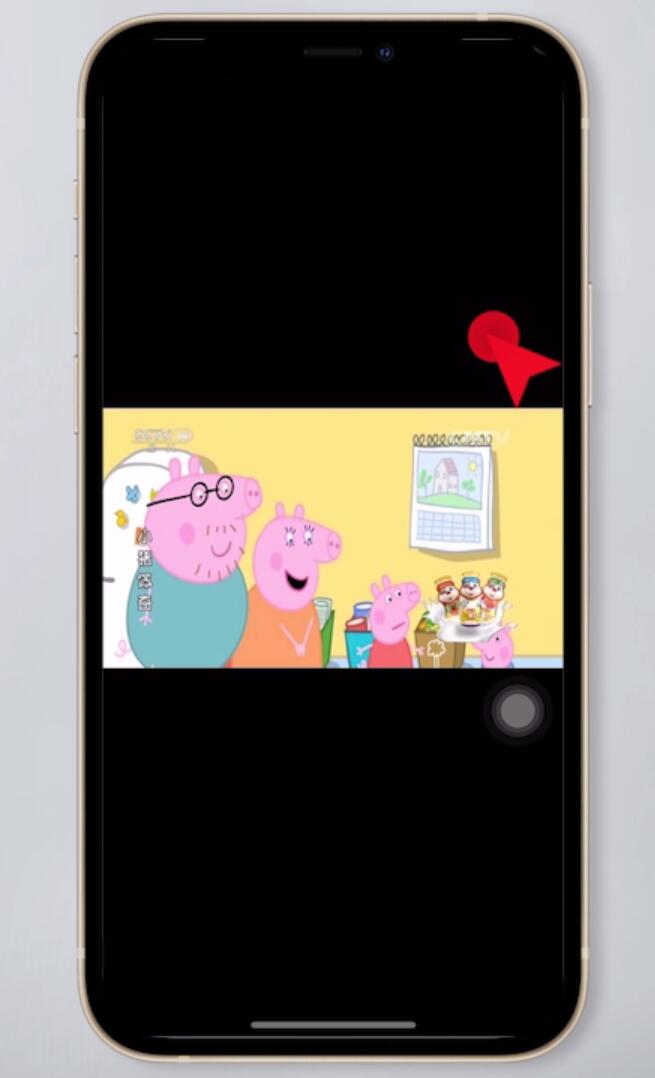
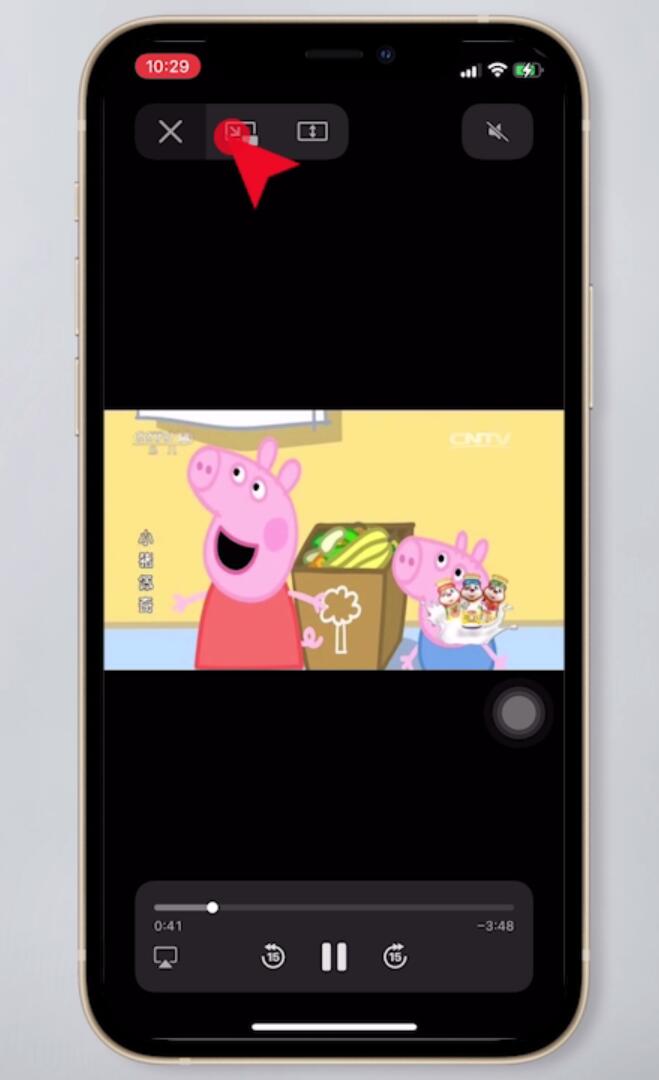
4第四步即可将视频浮动在桌面,这时可以对视频进行移动,放大缩小
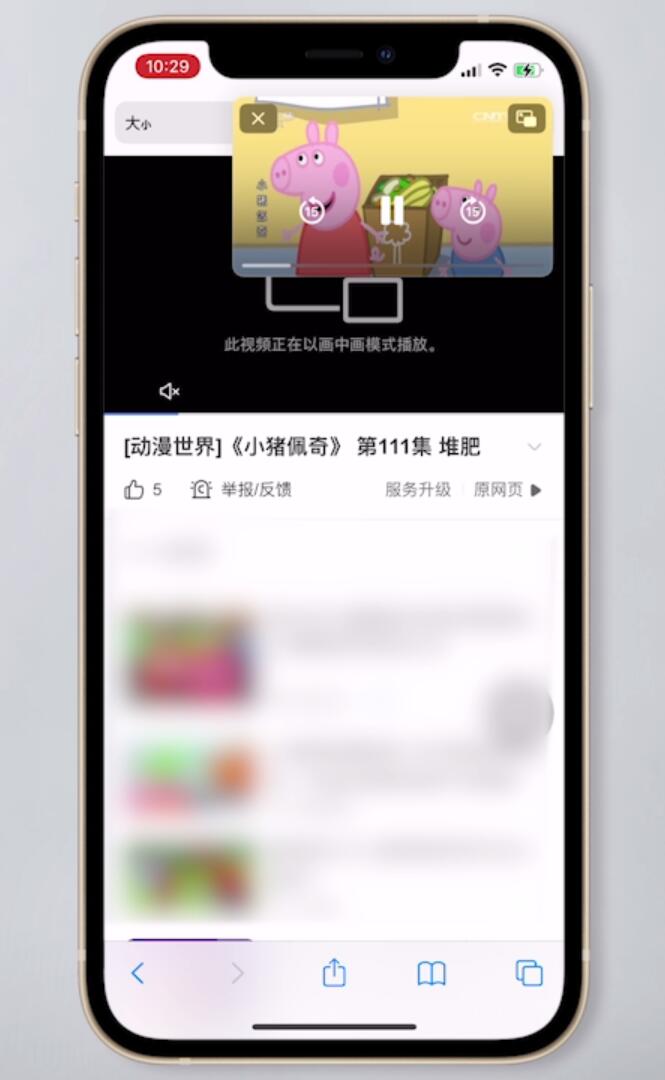
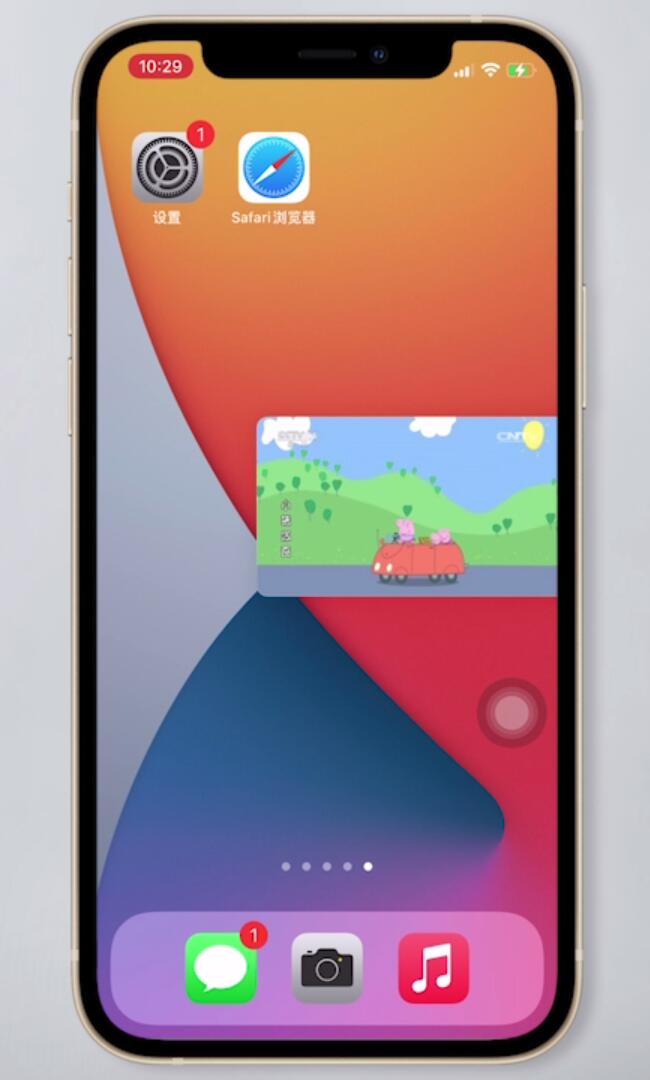
以上就是苹果12手机多窗口同屏的内容了,希望对各位有所帮助。
【出处:美国高防服务器 网络转载请说明出处】